Afficher les activités de mise à jour et de connexion pour les identités managées
Cet article explique comment afficher les mises à jour effectuées sur les identités managées et les tentatives de connexion effectuées par les identités managées.
Prérequis
- Si vous n’êtes pas familiarisé avec les identités managées pour ressources Azure, consultez la section Vue d’ensemble.
- Si vous n’avez pas encore de compte Azure, inscrivez-vous pour créer un compte gratuit.
Afficher les mises à jour effectuées sur les identités managées affectées par l’utilisateur
Cette procédure montre comment afficher les mises à jour effectuées sur les identités managées affectées par l’utilisateur.
- Dans le portail Azure, accédez à Journal d'activité.
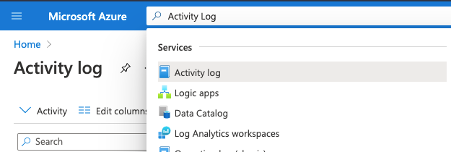
- Sélectionnez la recherche Ajouter un filtre et sélectionnez Opération dans la liste.

- Dans la liste déroulante Opération, entrez les noms d’opérations suivants : « Delete User Assigned Identity » et « Write UserAssignedIdentities ».
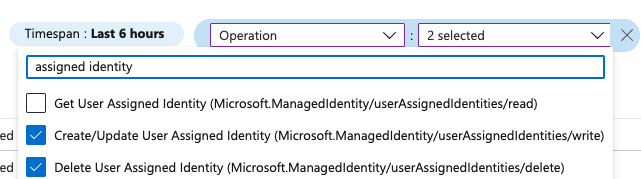
- Lorsque les opérations correspondantes sont affichées, sélectionnez-en une pour afficher le résumé.
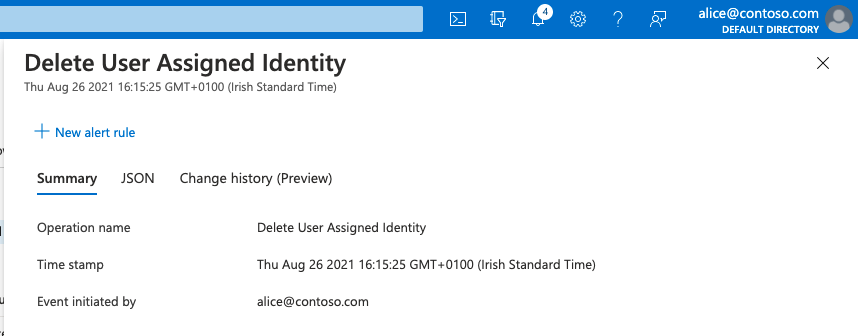
- Sélectionnez l’onglet JSON pour obtenir des informations détaillées sur l’opération, et faites défiler jusqu’au nœud properties pour obtenir des informations sur l’identité qui a été modifiée.
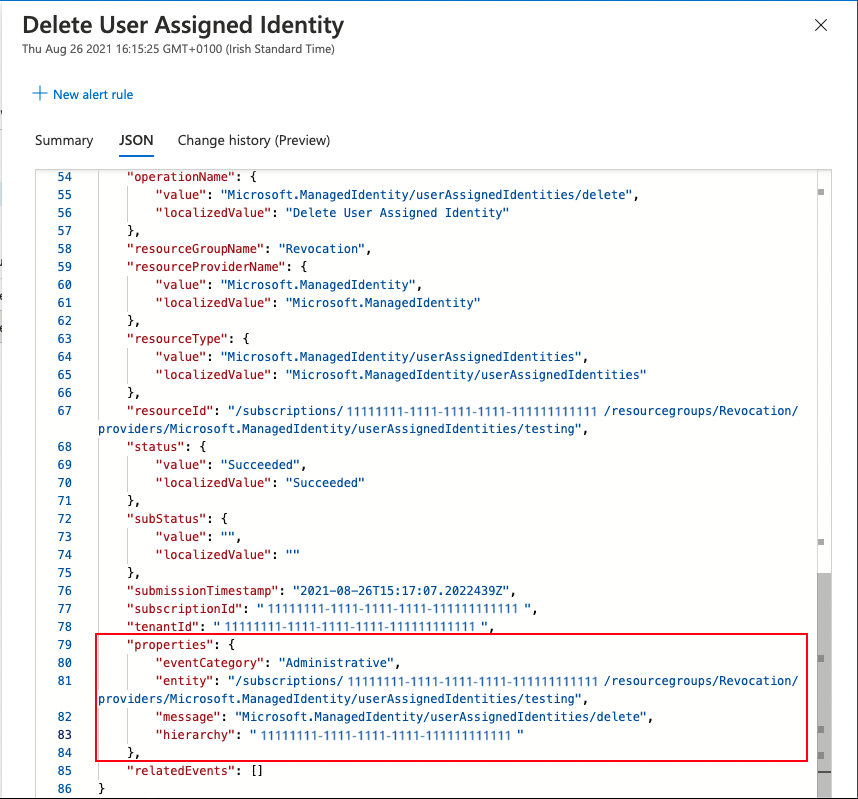
Afficher les attributions de rôles ajoutées et supprimées pour les identités managées
Notes
Vous devrez effectuer une recherche en fonction de l’ID d’objet (principal) de l’identité managée pour laquelle vous souhaitez afficher les modifications d’attribution de rôle.
- Localisez l’identité managée pour laquelle vous souhaitez afficher les modifications d’attribution de rôle. Si vous recherchez une identité managée affectée par le système, l’ID d’objet s’affiche dans l’écran Identité sous la ressource. Si vous recherchez une identité affectée par l’utilisateur, l’ID d’objet s’affiche dans la page Vue d’ensemble de l’identité managée.
Identité affectée par l’utilisateur :
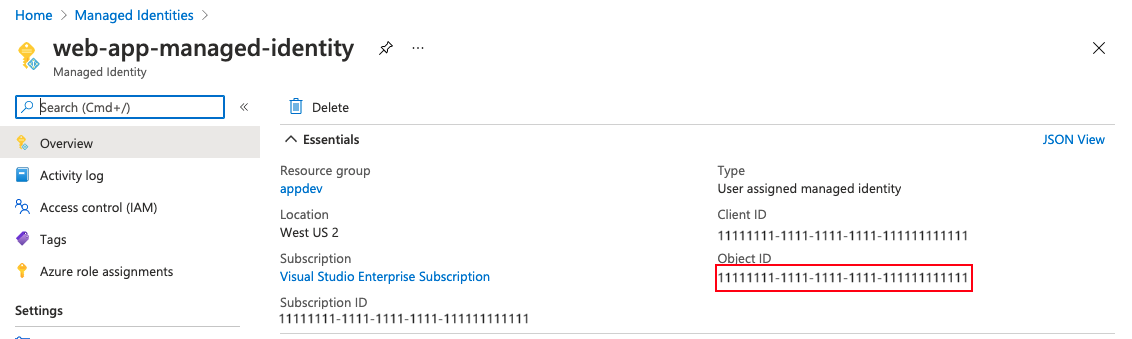
Identité affectée par le système :
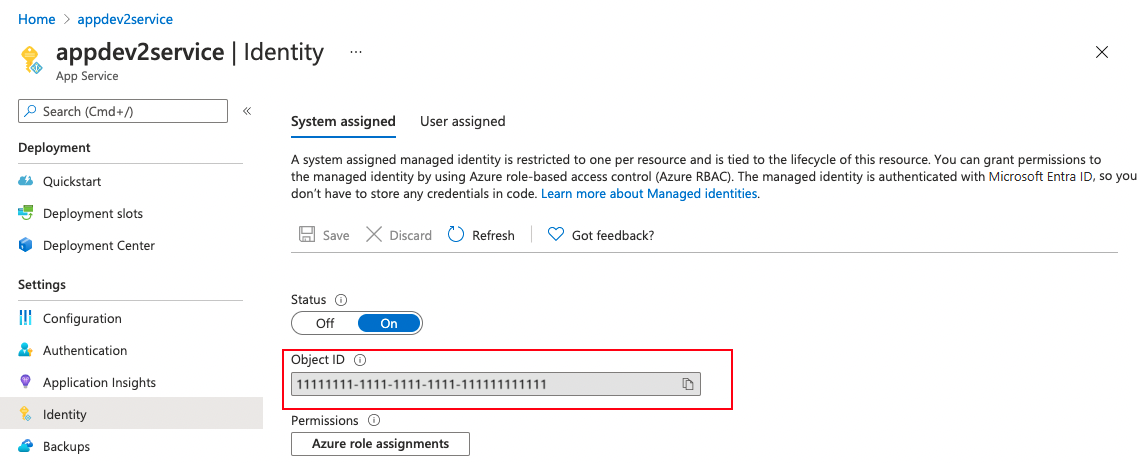
- Copiez l’ID d’objet.
- Accédez au Journal d’activité.
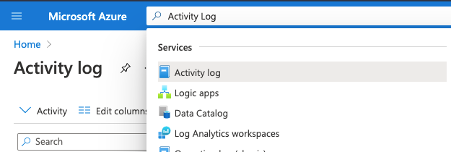
- Sélectionnez la recherche Ajouter un filtre et sélectionnez Opération dans la liste.

- Dans la liste déroulante Opération, entrez les noms d’opérations suivants : Créer une attribution de rôle et Supprimer une attribution de rôle.
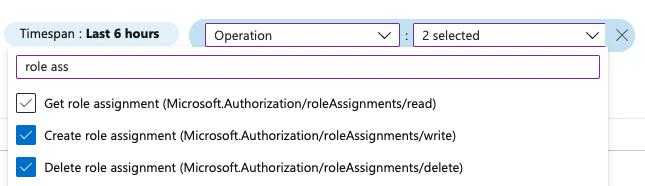
- Collez l’ID d’objet dans la zone de recherche. Les résultats seront filtrés automatiquement.
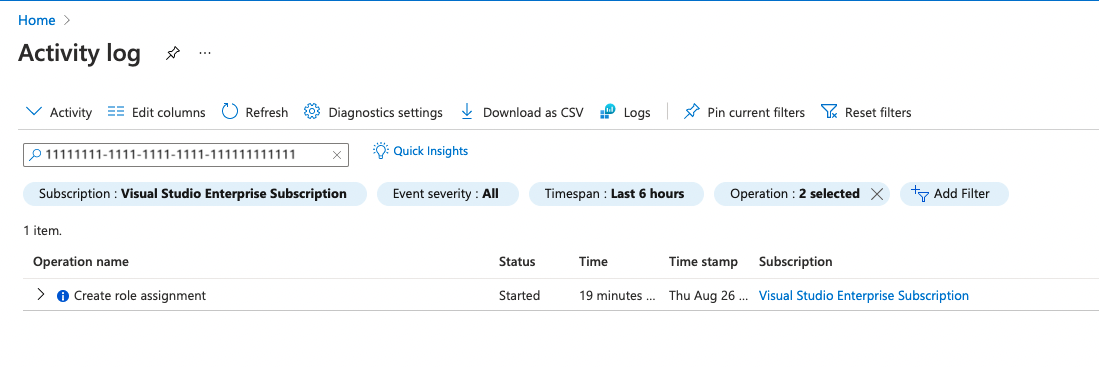
- Lorsque les opérations correspondantes sont affichées, sélectionnez-en une pour afficher le résumé.
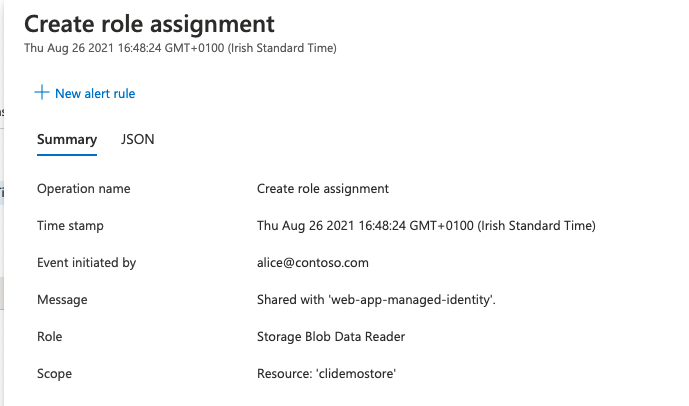
Afficher les tentatives d’authentification par identités managées
- Accédez à Microsoft Entra ID.
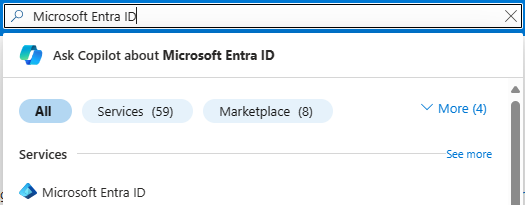
- Sélectionnez Journaux de connexion dans la section Surveillance.
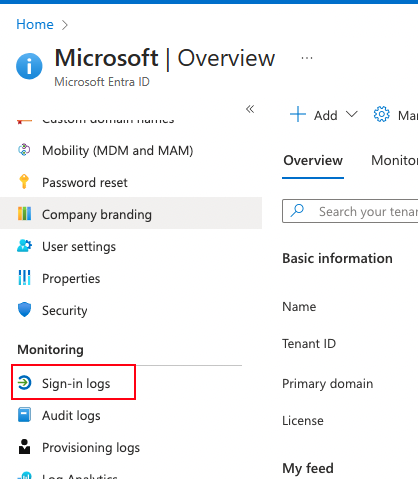
- Sélectionnez l’onglet Connexions d’identité managée.
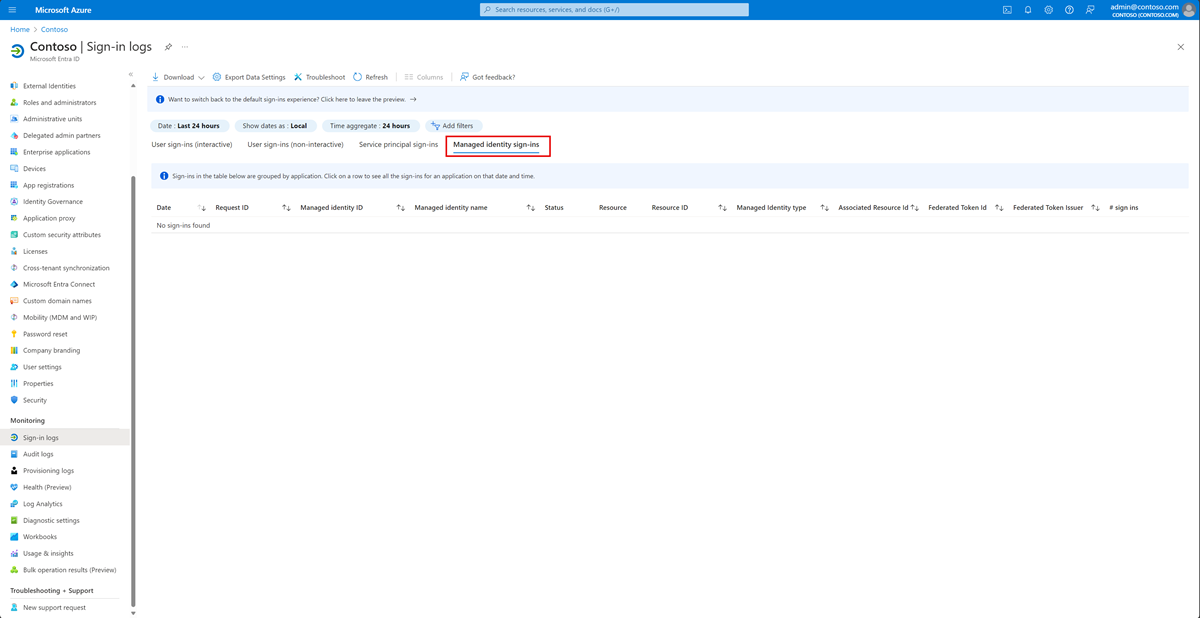
- Pour afficher l'application Entreprise de l'identité dans Microsoft Entra ID, sélectionnez la colonne « ID d’identité managée ».
- Pour afficher la ressource Azure ou l’identité managée affectée par l'utilisateur, recherchez par nom dans la barre de recherche du portail Azure.
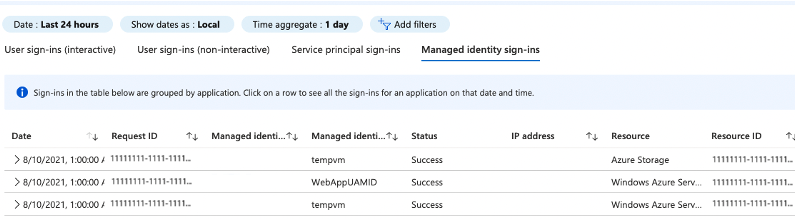
Remarque
Étant donné que les demandes d'authentification d'identité gérée proviennent de l'infrastructure Azure, la valeur de l'adresse IP est exclue ici.